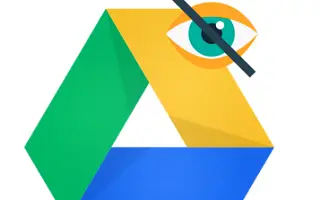与所有云存储服务一样,Google Drive 包含许多您想要保密的文件。这就是为什么除非您与他们分享,否则没有人可以看到您拥有的东西。但是,如果您想隐藏 Google 云端硬盘中属于共享文件夹的文件怎么办?
下面我将分享如何在 Google Drive 中隐藏文件。继续滚动查看。
在 Google Drive 应用程序中隐藏文件
据我们所知,您无法像 Android 隐藏本地文件(如 PIN 码或特殊文件夹)那样隐藏 Google Drive 中的文件。如果您拥有文件,则可以将其从共享文件夹中删除或将其移至个人文件夹。
如果其他人可以访问您的驱动器并希望对他们隐藏您的文件,我们建议您创建另一个 Google 帐户以对其保密。在一天结束时,它是免费的。或者,您可以操纵版本以隐藏原始文件,希望其他人不知道。
有几个浏览器扩展可以帮助隐藏 Google Drive 文件。但我不喜欢允许扩展访问存储。
更改文件版本以隐藏在 Google Drive 共享文件夹中
除非您具有编辑权限并且您不拥有该文件或其包含的文件夹,否则您无法删除该文件。共享文件(您不拥有但具有编辑权限的文件)的一个选项是使用版本控制来更改原始文件。这将从视图中隐藏原始文件。
但是,它有一个明显的缺点,即所有者或其他编辑/编辑可以查看原始文件(现在被伪造的副本替换)以及版本和文件格式操作。他们需要看看 旧(原始)版本在 30 天后被删除,但现在您可以选择永久保留它。
为此,您需要在网络上使用 Google Drive,最好是在您的 PC 上。但是,您也可以使用桌面站点模式在 Android 上执行此操作(浏览器 > 三点菜单 > 选中桌面站点框)。
以下是更改文件版本以隐藏在 Google Drive 共享文件夹中的方法。
- 在此处打开网络上的Google Drive 。
- 右键单击要隐藏的共享文件,然后选择 Manage Versions。
- 点击上传新版本。
- 选择所需的 本地文件。理想情况下,最好使用与原始文件相同的文件格式以使其模糊。它与 Google Drive 集成,例如检查它是否是文档,如果它是 JPEG 或 PNG 图像,则使用图像。您不能更改版本。
- 现在单击原始文件旁边的三个点菜单并选中 Keep forever 框。
- 关闭对话框并将新文件命名为与原始文件相同。
我无法访问云端硬盘上的原始文件,但可以下载它们。当然你可以恢复它。只需右键单击伪造文件,选择管理版本,然后删除伪造版本。这将恢复原始版本。
上面我们已经看到了如何在 Google Drive 中隐藏文件。我们希望这些信息可以帮助您解决问题。